Come sospendere gli aggiornamenti di Windows 10 come l'aggiornamento di maggio 2021
Microsoft ha iniziato a implementare lentamente Windows 10 May 2021 Update (versione 21H1). L'azienda ridurrà la disponibilità nelle prossime settimane per garantire un'esperienza di download affidabile, quindi l'aggiornamento potrebbe non essere offerto immediatamente. Sebbene questo aggiornamento delle funzionalità riguardi principalmente miglioramenti della qualità e correzione di bug, Microsoft ha una storia di fornitura di aggiornamenti con bug che causano problemi ad alcuni utenti. Se vuoi stare al sicuro, è una buona idea posticipare questo aggiornamento di Windows 10 per un po'. (Windows 10)Ecco come ritardare l' aggiornamento di (Update)maggio 2021(May 2021) e altri aggiornamenti delle funzionalità di Windows 10 :
Per quanto tempo puoi sospendere gli aggiornamenti di Windows 10?
Indipendentemente dall'edizione di Windows 10 che stai utilizzando, che si tratti di Windows 10 Pro o Windows 10 Home, puoi posticipare gli aggiornamenti. (Regardless of the Windows 10 edition you’re using, be it Windows 10 Pro or Windows 10 Home, you can postpone updates. )Se utilizzi l'aggiornamento di Windows 10 di ottobre 2020(Windows 10 October 2020 Update) , puoi ritardarli solo per un massimo di 35 giorni(delay them for up to 35 days) . Se utilizzi una versione precedente di Windows 10 (dal 2019 o precedente) e un'edizione più costosa, come Windows 10 Pro , puoi ritardarle fino a 365 giorni(delay them for up to 365 days) . Se non sai quale versione ed edizione di Windows 10 è installata sul tuo computer o dispositivo, controlla la versione di Windows 10, la build del sistema operativo e l'edizione(Windows 10 version, OS build, and edition) in “Settings -> System -> About . "

Dettagli su Windows 10
Se hai una versione di Windows 10 del 2020, segui le due sezioni successive di questo articolo perché sono quelle che fanno per te. Se utilizzi una versione del 2019 o precedente e un'edizione come Windows 10 Pro , Windows 10 Education o Windows 10 Enterprise, ottieni controlli aggiuntivi che ti consentono di posticipare gli aggiornamenti fino a 365 giorni. Gli utenti di queste edizioni dovrebbero leggere la sezione BONUS alla fine di questa guida.
Come accedere alle impostazioni di aggiornamento di Windows 10
Aprire l'app Impostazioni(Open the Settings app) : un modo rapido è fare clic o toccare il collegamento dal menu Start(Start Menu) . Se preferisci utilizzare la tastiera, premi contemporaneamente i tasti Windows + I su di essa. Nell'app Impostazioni(Settings ) , vai su Aggiornamento e sicurezza(Update & Security) .

Nell'app Impostazioni(Settings) , vai su Aggiornamento(Update) e sicurezza(Security)
Per impostazione predefinita, Windows Update dovrebbe essere selezionato a sinistra. In caso contrario, fare clic o toccarlo. Qui puoi vedere come funzionano gli aggiornamenti di Windows 10. Puoi metterli in pausa per 7 giorni, modificare le ore di attività, in modo che Windows Update non ti dia fastidio durante quell'intervallo, visualizzare la cronologia degli aggiornamenti e accedere alle opzioni di configurazione avanzate. Per sospendere gli aggiornamenti di Windows 10 , tocca o fai clic su Opzioni avanzate(Advanced options) sul lato destro della finestra.

Nelle impostazioni di Windows Update , vai su Opzioni avanzate(Advanced)
Questa azione apre le Opzioni avanzate(Advanced options) per Windows Update , dove decidi come, quando e quali aggiornamenti vengono consegnati al tuo PC o dispositivo Windows 10.

Opzioni avanzate per Windows Update
Se utilizzi una versione di Windows 10 precedente all'aggiornamento di maggio 2020(May 2020) e un'edizione come Windows (Update)10 (Windows 10) Pro , Windows 10 Education o Windows 10 Enterprise, hai più opzioni.
Sospendi(Pause) gli aggiornamenti di Windows 10 dall'installazione
Scorri verso il basso l'elenco delle opzioni avanzate(Advanced options) fino ad arrivare alla sezione Sospendi aggiornamenti(Pause updates ) . Qui, Windows 10 ti consente di ritardare l'installazione degli aggiornamenti fino a 35 giorni. Per fare ciò, fai clic o tocca la casella a discesa "Pausa fino a".(“Pause until")
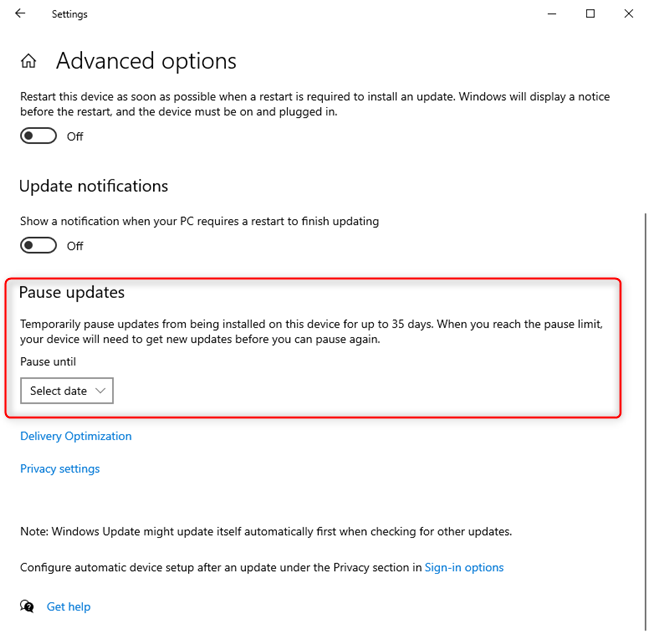
La sezione Sospendi(Pause) aggiornamenti per Windows Update
Seleziona la data fino al momento in cui gli aggiornamenti di Windows 10 sono in ritardo. Il massimo disponibile è di 35 giorni da oggi.

Scegli la data fino al momento in cui gli aggiornamenti di Windows 10 sono in ritardo
Le tue opzioni di ritardo finiscono qui. Se stai utilizzando una versione precedente di Windows 10 ed edizioni come Windows 10 Pro , Windows 10 Education o Windows 10 Enterprise, continua a leggere questo tutorial.
NOTA:(NOTE:) se si fa clic sul collegamento Ottimizzazione recapito in (Delivery Optimization)Sospendi aggiornamenti(Pause updates) , è possibile impostare se si desidera consentire a Windows 10 di scaricare gli aggiornamenti da altri PC(download updates from other PCs) sulla rete o da Internet.
Ricorda(Remember) che non puoi ritardare per sempre gli aggiornamenti di Windows 10
Quando sospendi gli aggiornamenti, Windows 10 rispetta le impostazioni che esegui. Tuttavia, al termine del periodo di ritardo, non è più possibile sospendere nuovamente gli aggiornamenti fino a quando Windows 10 non installa l'ultima versione disponibile in quella data.
Se vuoi configurare quando Windows 10 può installare gli aggiornamenti e riavviare il PC, leggi come impostare la pianificazione degli aggiornamenti di Windows 10(set the Windows 10 update schedule) .

Impostazione degli orari di attività per gli aggiornamenti di Windows 10
BONUS: scegli per quanto tempo vuoi rinviare le funzionalità di Windows 10 e gli aggiornamenti di qualità nelle versioni precedenti
Nelle versioni precedenti di Windows 10 Pro , Education o Enterprise fino all'aggiornamento di novembre 2019(November 2019 Update) , puoi posticipare gli aggiornamenti delle funzionalità per un massimo di 365 giorni (un anno). In " Settings > Update & Security > Advanced options ", scorri fino a trovare una sezione chiamata "Scegli quando sono installati gli aggiornamenti". (“Choose when updates are installed.”)Dovrebbe essere proprio sotto la sezione Sospendi aggiornamenti(Pause updates) .

Scegli quando gli aggiornamenti sono installati in Windows 10 Pro o Enterprise
La prima impostazione dice che "Un aggiornamento delle funzionalità include nuove funzionalità e miglioramenti. Può essere posticipato di così tanti giorni”. (“A feature update includes new capabilities and improvements. It can be deferred for this many days.”) Fare clic(Click) o toccarlo e scegliere di ritardare gli aggiornamenti(feature updates) delle funzionalità fino a 365 giorni (un anno).

Gli aggiornamenti delle funzionalità a Windows 10 possono essere posticipati fino a 365 giorni
La seconda impostazione riguarda gli aggiornamenti di qualità di (quality updates,)Windows 10 , noti anche come aggiornamenti(cumulative updates) cumulativi o aggiornamenti di qualità cumulativi(cumulative quality updates) . Si tratta principalmente di correzioni e patch per bug e vulnerabilità. Tali aggiornamenti non includono nuove funzionalità, modifiche all'interfaccia utente o miglioramenti significativi al sistema operativo. Se desideri interrompere l'installazione degli aggiornamenti di qualità sul tuo PC Windows 10, fai clic o tocca questa impostazione e scegli di quanti giorni ritardarli. La quantità massima di tempo consentita per rinviare gli aggiornamenti di qualità è di 30 giorni.

Gli aggiornamenti della qualità possono essere posticipati fino a 30 giorni
Ora puoi chiudere l' app Impostazioni e rilassarti. (Settings )Windows 10 non installerà più gli aggiornamenti non appena saranno disponibili, attendendo invece fino all'ora selezionata.
Perché vuoi ritardare gli aggiornamenti di Windows 10 ?
Gli aggiornamenti delle funzionalità per Windows 10 , come l' aggiornamento di (Update)maggio 2021(May 2021) , apportano nuove funzionalità, correzioni di bug e miglioramenti al sistema operativo. Tuttavia, a volte, possono anche causare problemi di stabilità per alcuni computer o dispositivi. Ecco perché è preferibile non installare immediatamente quegli aggiornamenti e attendere almeno un mese circa. Prima di chiudere questo tutorial, raccontaci cosa ti ha fatto decidere di sospendere gli aggiornamenti di Windows 10 . Hai(Did) riscontrato problemi in passato? Commenta(Comment) di seguito e discutiamo.
Related posts
Windows 10 Update Assistant: Aggiornamento a May 2021 Update today!
Imposta la pianificazione dell'aggiornamento di Windows 10 e quando si riavvia il PC
15 motivi per cui dovresti ottenere l'aggiornamento dell'anniversario di Windows 10 oggi
Cosa c'è di nuovo nell'aggiornamento di Windows 10 maggio 2019? 13 nuove funzionalità!
Cosa c'è di nuovo nell'aggiornamento di Windows 10 di novembre 2019?
12+ motivi per cui dovresti ottenere l'aggiornamento di Windows 10 aprile 2018
Come ripristinare le impostazioni di fabbrica di Windows 10 e cancellare tutti i dati
Come utilizzare Passaggi Recorder per acquisire i passaggi per Windows 10 Risoluzione dei problemi
Quanto bloatware ha Windows 10?
Usa ClearType Text Tuner in Windows 10 per aumentare la leggibilità del testo
Come aggiornare da Windows 10 a Windows 11
Come downgrade Windows 11 e ritorno a Windows 10
Come identificare le app di Windows 10 che monopolizzano le risorse di sistema
13 modi per utilizzare "Esegui come amministratore" in Windows 10 -
3 modi per disinstallare gli aggiornamenti di Windows 10
Come visualizzare il contenuto di un file dump in Windows 10
4 modi per consentire l'esecuzione di un'app all'avvio di Windows 10
Come utilizzare Visualizzatore dati diagnostici per scoprire cosa non funziona in Windows 10
Come visualizzare tutti i file e le cartelle nascosti in Windows 10
Come utilizzare gli Appunti in Windows 10: incollare elementi più vecchi, aggiungere elementi, eliminare elementi, ecc.
